
Après avoir utilisé l'iPhone pendant une longue période, il est inévitable qu'il rencontre des blocages et des blocages d'écran. Que devons-nous faire si cela se produit ? L'éditeur ci-dessous a compilé quelques solutions pour vous apprendre à résoudre les blocages et blocages de l'écran de l'iPhone. problème.

Si votre iPhone est bloqué et ne peut pas fonctionner, ou si l'écran gelé ne répond pas, vous pouvez essayer de forcer le redémarrage, mais cette méthode ne peut résoudre que certains problèmes de base du système iOS.
Choisissez différentes opérations de redémarrage forcé pour différents modèles d'iPhone :
Modèles plein écran (iPhone8 et versions ultérieures) : appuyez rapidement respectivement sur les touches d'augmentation et de diminution du volume, puis continuez d'appuyer sur le bouton d'alimentation jusqu'à ce que l'écran de l'iPhone devienne noir et que vous voir le logo Apple. Relâchez Allumez simplement tous les boutons et attendez que l'iPhone redémarre
iPhone 7, iPhone 7 Plus, etc. : Appuyez et maintenez enfoncés le bouton du haut (ou du côté) et le bouton de réduction du volume en même temps ; jusqu'à ce que l'écran de l'iPhone devienne noir et que vous voyiez le logo Apple, relâchez tous les boutons et attendez que l'iPhone redémarre.
Modèles avec un bouton Accueil (avant l'iPhone 7) : appuyez et maintenez le bouton Accueil et le bouton d'alimentation en position enfoncée. en même temps jusqu'à ce que l'écran de l'iPhone devienne noir et que vous voyiez le logo Apple, relâchez tous les boutons et attendez que l'iPhone redémarre.

Si le logiciel système iOS échoue en raison d'une mise à niveau, d'un déclassement ou d'autres opérations, vous pouvez utiliser des outils plus professionnels pour réparer les problèmes du système iOS.
Par exemple, l'outil de réparation de téléphone mobile Apple prend en charge la réparation en un clic de plus de 150 problèmes système d'appareils iOS, notamment un écran noir, une pomme blanche, un écran noir qui tourne, un redémarrage non-stop, un blocage en mode de récupération, un échec de mise à jour, une incapacité à démarrer. et d'autres problèmes du système.
Étape 1 : Téléchargez et ouvrez l'outil de réparation de l'iPhone, utilisez un câble de données USB pour connecter votre iPhone à l'ordinateur, puis cliquez sur "Démarrer".
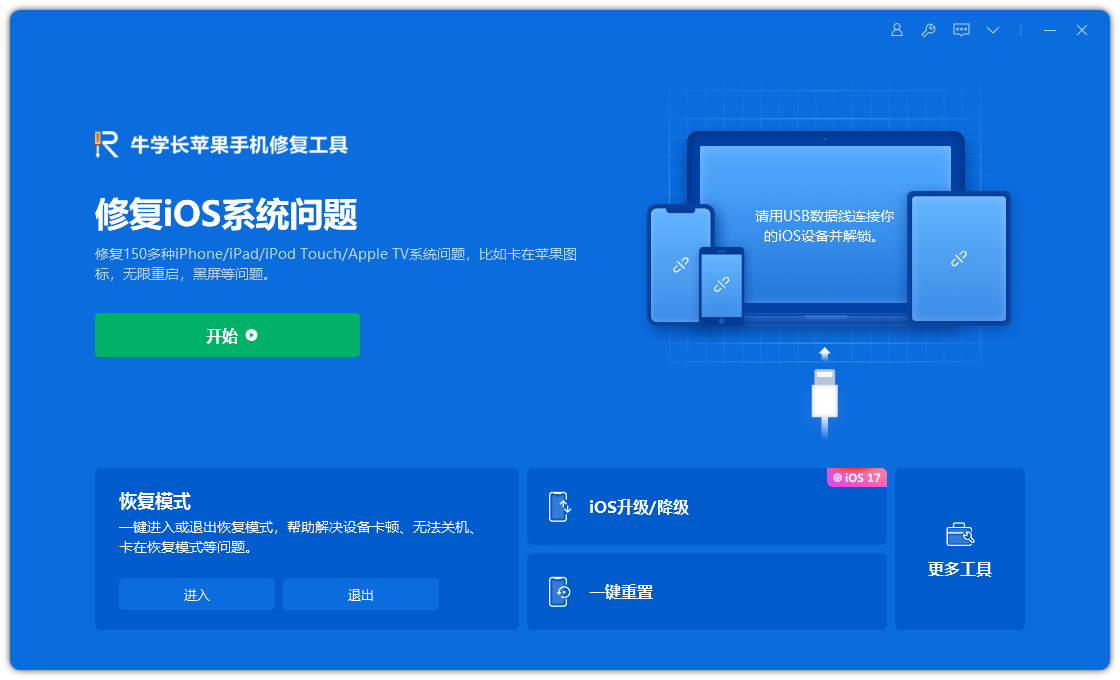
Étape 2 : Sélectionnez le mode « Réparation standard » ou « Réparation approfondie ». Le mode « Réparation standard » n'effacera pas les données de l'appareil. « Réparation approfondie » a un taux de réussite de réparation plus élevé, mais effacera les données de l'appareil.
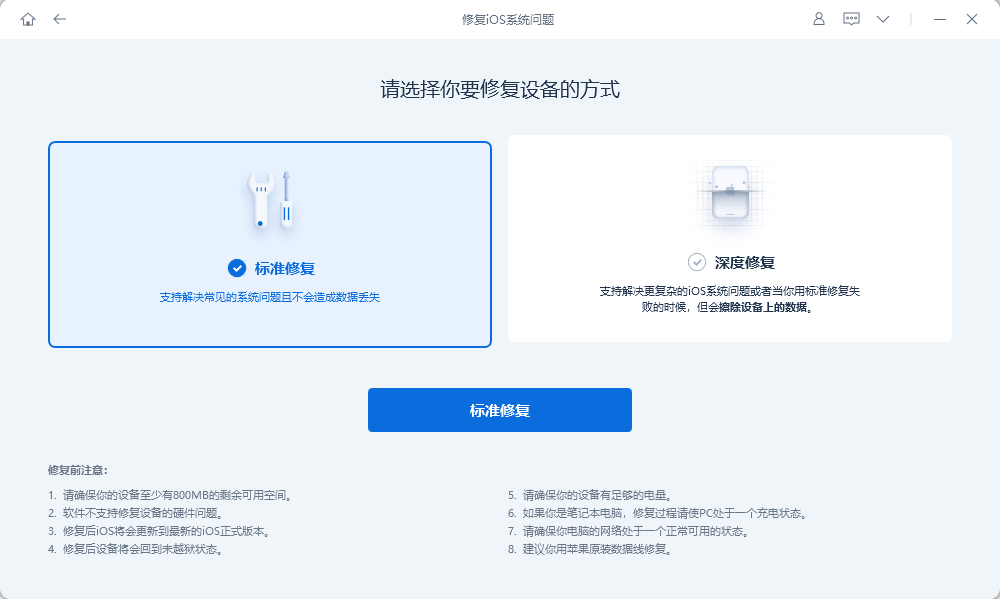
Étape 3 : Une fois que le logiciel a reconnu l'appareil, cliquez sur "Télécharger le micrologiciel". Une fois le téléchargement réussi, lancez la réparation. L'ensemble du processus de réparation prend environ 10 minutes. Veillez à ne pas débrancher le câble de données et attendez que « Réparation terminée » s'affiche.
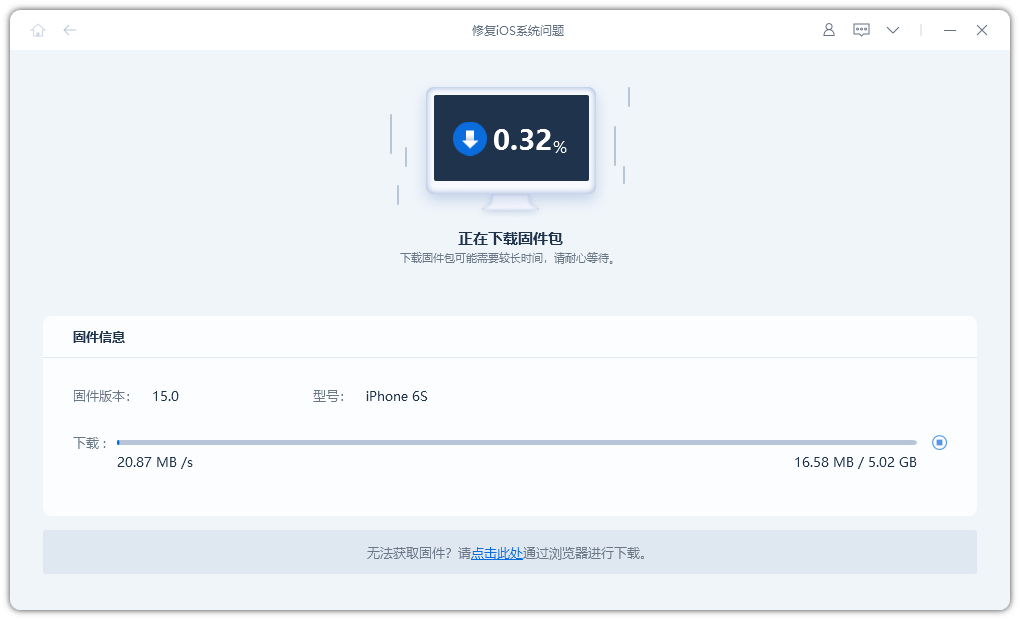
Si la réparation du système ci-dessus ne peut pas résoudre le problème de l'écran noir de l'iPhone, il se peut que l'iPhone ait une panne matérielle, y compris des problèmes matériels de batterie, qui ne peuvent pas être réparés.
Il est recommandé de l'envoyer à Apple pour une maintenance officielle à temps, ce qui peut résoudre de manière meilleure et plus complète la panne matérielle de l'iPhone.
Concernant le problème d'écran noir sur iPhone, impossible de réveiller l'écran, figé et impossible de l'allumer, savez-vous maintenant comment le résoudre ?
Ce qui précède est le contenu détaillé de. pour plus d'informations, suivez d'autres articles connexes sur le site Web de PHP en chinois!
 types de données de base Java
types de données de base Java
 Que signifie le réseau maillé ?
Que signifie le réseau maillé ?
 Introduction à la méthode d'interception de chaînes en js
Introduction à la méthode d'interception de chaînes en js
 tutoriel pascal
tutoriel pascal
 La différence entre la balise d'article et la balise de section
La différence entre la balise d'article et la balise de section
 Comment restaurer les données du serveur
Comment restaurer les données du serveur
 Comment résoudre le problème de l'impossibilité de créer un nouveau dossier dans Win7
Comment résoudre le problème de l'impossibilité de créer un nouveau dossier dans Win7
 Comment configurer un VPS sécurisé
Comment configurer un VPS sécurisé